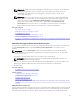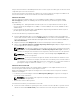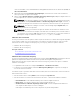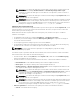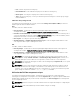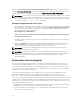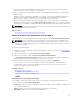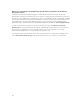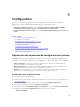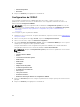Users Guide
Lifecycle Controller détecte automatiquement toutes les mises à jour nécessaires, puis les effectue sur les
composants que vous avez sélectionnés.
Pour accéder à l’espace de stockage sur le disque local, créez un espace de stockage sur un DVD ou un
lecteur USB et reliez-le au serveur localement ou à l’aide d’un média virtuel.
Utilisation d'un DVD
Utilisez les DVD Server Update Utility (SUU) ou les DVD personnalisés (ISO SUU téléchargés depuis
dell.com/support et gravés sur un DVD) pour effectuer des mises à jour du micrologiciel. Les DVD
disponibles sont :
• OpenManage SUU : DVD permettant de mettre à jour tous les composants du serveur tels que le
Lifecycle Controller, Dell Diagnostics, le BIOS, le contrôleur RAID, la carte réseau, l'iDRAC et le bloc
d'alimentation.
• Lifecycle Controller OS Driver Packs : DVD (Windows uniquement) permettant de mettre à jour les
packs de pilotes du système d'exploitation.
Pour accéder aux mises à jour à partie d'un DVD :
1. Insérez le DVD approprié dans le lecteur CD/DVD connecté localement. Vous pouvez également
l'insérer dans le client et utiliser la fonction Média virtuel pour accéder au lecteur CD/DVD connecté.
Pour en savoir plus, voir Guide d'utilisation d'Integrated Dell Remote Access Controller (iDRAC) sur
dell.com/esmmanuals.
2. Depuis le menu déroulant Disque local, sélectionnez le disque qui contient le DVD à jour.
3. Dans le champ Chemin de fichier ou Chemin du package de mise à jour, indiquez l'emplacement ou
le sous-répertoire où se trouve le catalogue.
REMARQUE : Si le fichier de catalogue se trouve dans le dossier racine, n'entrez aucun nom de
fichier dans les champs Chemin de fichier ou Chemin du package de mise à jour. Toutefois, si
le fichier de catalogue se trouve dans un sous-répertoire, entrez le nom de ce sous-répertoire.
REMARQUE : Si le fichier de catalogue ou le DUP sont téléchargés depuis ftp.dell.com, ne le
copiez pas dans un sous-répertoire.
REMARQUE : Le Lifecycle Controller accepte des chemins de 256 caractères incluant le nom
du fichier et son extension. Par exemple, si 56 caractères sont utilisés pour le nom de fichier et
son extension, il ne reste que 200 caractères pour le chemin d’accès. Le Lifecycle Controller ne
prend pas en charge les caractères suivants : :,*, ?, ", <, >, |, #, %, ^, et ESPACE.
Utilisation d'un lecteur USB
Vous pouvez télécharger l'espace de stockage depuis le DVD SUU ou un emplacement FTP vers un
lecteur USB, puis accéder aux mises à jour depuis ce lecteur.
Avant le téléchargement de l'espace de stockage sur le lecteur USB, assurez-vous que les conditions
suivantes sont remplies :
• Les mises à jour sont téléchargées à l'aide du Dell Repository Manager et l'espace de stockage est
créé sur un lecteur USB interne.
REMARQUE : Pour télécharger tout l'espace de stockage, assurez-vous que le lecteur USB
comprend 8 Go d'espace libre.
• Connectez le lecteur USB au système.
Pour effectuer une mise à jour à l’aide d’un lecteur USB :
1. Insérez un lecteur USB dans le système géré. Sinon, insérez le lecteur USB dans le système client et
utilisez la fonctionnalité Média virtuel pour accéder au lecteur USB. Pour plus d'informations sur
42